Sự cố nút nguồn trên máy tính bàn có thể gây gián đoạn công việc và trải nghiệm sử dụng đáng kể. Khi cách mở nguồn máy tính bàn trở thành mối bận tâm hàng đầu, nhiều người dùng thường cảm thấy bối rối và không biết xử lý như thế nào. Bài viết này sẽ cung cấp một cái nhìn toàn diện về các giải pháp hiệu quả, từ khắc phục tạm thời đến các thiết lập nâng cao trong BIOS/UEFI, giúp bạn tự tin khởi động máy tính ngay cả khi nút nguồn vật lý gặp vấn đề. Việc hiểu rõ về phần cứng và các tùy chọn trong BIOS/UEFI không chỉ giúp bạn giải quyết tình huống khẩn cấp mà còn nâng cao kiến thức về hệ thống máy tính.
Tại Sao Nút Nguồn Máy Tính Bàn Hay Gặp Sự Cố?
Nút nguồn trên máy tính bàn, dù có vẻ đơn giản, nhưng lại là một trong những thành phần thường xuyên phải chịu tác động vật lý. Sự mài mòn theo thời gian là nguyên nhân chính, do người dùng nhấn nút hàng ngày. Bụi bẩn tích tụ bên trong cơ chế nút bấm hoặc trên các chân tiếp xúc của cáp nguồn với mainboard cũng là yếu tố phổ biến gây ra hiện tượng kẹt phím hoặc mất tín hiệu.
Thêm vào đó, các va đập mạnh hoặc việc tháo lắp không cẩn thận có thể làm lỏng lẻo hoặc hỏng hóc các dây cáp nhỏ nối từ nút nguồn đến mainboard. Các trường hợp hiếm gặp hơn bao gồm lỗi sản xuất trong cụm nút nguồn hoặc sự cố với mạch điện liên quan trên mainboard, mặc dù điều này ít phổ biến ở các bộ PC lắp ráp chất lượng cao.
Các Dấu Hiệu Nhận Biết Nút Nguồn Máy Tính Bàn Bị Hỏng
Khi nút nguồn máy tính bàn gặp trục trặc, bạn có thể nhận thấy một số dấu hiệu rõ ràng. Dấu hiệu phổ biến nhất là việc nhấn nút không có bất kỳ phản hồi nào từ hệ thống, tức là quạt không quay, đèn không sáng và màn hình vẫn đen. Đôi khi, bạn có thể cảm nhận nút bị lún sâu hơn bình thường hoặc không có độ nảy rõ ràng khi nhấn, cho thấy cơ chế bên trong đã bị kẹt hoặc hỏng.
Ngoài ra, một số trường hợp, máy tính có thể khởi động ngẫu nhiên hoặc tự động tắt nguồn mà không có lý do, mặc dù đây cũng có thể là dấu hiệu của các vấn đề phần cứng khác. Nếu máy tính không lên nguồn bằng nút bấm nhưng vẫn có dấu hiệu nhận điện (như đèn nhỏ trên mainboard sáng hoặc quạt nguồn PSU quay nhẹ khi bật công tắc nguồn), điều này cho thấy vấn đề có thể nằm ở nút nguồn hoặc cáp kết nối của nó, chứ không phải toàn bộ hệ thống nguồn.
Chuẩn Bị Trước Khi Áp Dụng Các Phương Pháp Mở Nguồn Khẩn Cấp
Trước khi thực hiện bất kỳ thao tác nào bên trong máy tính, việc chuẩn bị kỹ lưỡng là vô cùng quan trọng để đảm bảo an toàn cho bản thân và thiết bị. Luôn luôn ưu tiên an toàn điện và kiểm tra các kết nối cơ bản để loại trừ những nguyên nhân đơn giản nhất.
Đảm Bảo An Toàn Điện
Đầu tiên, hãy tắt hoàn toàn nguồn điện của máy tính bằng cách rút dây nguồn ra khỏi ổ cắm hoặc tắt công tắc nguồn phía sau bộ nguồn (PSU). Điều này ngăn ngừa nguy cơ điện giật và tránh làm hỏng các linh kiện điện tử nhạy cảm bên trong. Mang găng tay chống tĩnh điện hoặc chạm tay vào một vật kim loại nối đất (như vỏ case máy tính chưa rút dây nguồn) để xả tĩnh điện khỏi cơ thể, tránh gây hư hại các linh kiện quan trọng.
Kiểm Tra Các Kết Nối Cơ Bản
Trước khi can thiệp sâu hơn, hãy kiểm tra lại tất cả các dây cáp nguồn bên trong máy tính. Đảm bảo dây cáp 24-pin và 8-pin (hoặc 4-pin) cấp nguồn cho mainboard đã được cắm chặt. Tương tự, kiểm tra các dây cáp nguồn SATA cho ổ cứng và dây nguồn PCIe cho card đồ họa (nếu có). Đôi khi, một kết nối lỏng lẻo là nguyên nhân duy nhất khiến máy tính không khởi động.
Hình ảnh: Một bộ máy tính bàn đang hoạt động với các kết nối được kiểm tra kỹ lưỡng, đảm bảo khởi động ổn định khi nút nguồn bị hỏng.
Phương Pháp Mở Nguồn Máy Tính Bàn Trực Tiếp Từ Mainboard (Không Cần Nút Nguồn)
Đây là phương pháp khẩn cấp và hiệu quả nhất khi nút nguồn vật lý của máy tính bàn hoàn toàn không phản hồi. Phương pháp này yêu cầu bạn can thiệp trực tiếp vào mainboard, do đó cần thực hiện cẩn thận và đúng cách để tránh làm hỏng linh kiện.
Xác Định Chân Nguồn Trên Mainboard
Mở nắp bên hông của vỏ case máy tính để lộ mainboard. Tìm đến khu vực các chân cắm ở góc dưới bên phải mainboard (thường gần các cổng SATA). Khu vực này được gọi là “Front Panel Header” hoặc “System Panel Connector”. Trên mainboard sẽ có các ký hiệu nhỏ ghi chú chức năng của từng cặp chân cắm, chẳng hạn như “PWR_SW” (Power Switch), “RESET_SW” (Reset Switch), “HDD_LED” (Hard Drive LED) và “PWR_LED” (Power LED). Bạn cần xác định chính xác cặp chân “PWR_SW”. Nếu khó nhìn, hãy tham khảo sách hướng dẫn sử dụng mainboard của bạn để tìm sơ đồ chi tiết.
Thực Hiện Mở Nguồn Bằng Tua Vít Hoặc Dây Nhảy
Sau khi đã xác định được cặp chân “PWR_SW”, hãy dùng một vật kim loại nhỏ, chẳng hạn như đầu tua vít dẹt hoặc một đoạn dây điện nhỏ đã lột vỏ hai đầu (jumper wire), để chạm nhẹ vào hai chân này trong khoảng một giây. Hành động này sẽ tạo ra một mạch điện ngắn tạm thời, mô phỏng việc nhấn nút nguồn vật lý. Nếu mọi thứ hoạt động bình thường, máy tính của bạn sẽ bắt đầu khởi động. Sau khi máy đã lên nguồn, bạn có thể tháo tua vít ra ngay lập tức. Đây là một giải pháp tạm thời, nhưng rất hữu ích trong trường hợp khẩn cấp khi bạn cần sử dụng máy tính.
Kích Hoạt Tính Năng Mở Nguồn Bằng Bàn Phím Hoặc Chuột Trong BIOS/UEFI
Để có một giải pháp tiện lợi hơn khi nút nguồn bị hỏng, bạn có thể cấu hình BIOS/UEFI để máy tính bàn có thể khởi động bằng bàn phím hoặc chuột. Phương pháp này yêu cầu máy tính của bạn phải đang hoạt động để có thể truy cập vào BIOS/UEFI.
Truy Cập BIOS/UEFI Trên Máy Tính Bàn
Khi máy tính khởi động, ngay sau khi bạn nhấn nút nguồn (hoặc thực hiện cách kích nguồn bằng mainboard), hãy nhấn liên tục một phím cụ thể để vào BIOS/UEFI. Các phím phổ biến thường là Del, F2, F10 hoặc F12. Phím này có thể thay đổi tùy thuộc vào nhà sản xuất mainboard của bạn (ví dụ: ASUS, Gigabyte, MSI, ASRock). Bạn sẽ thấy một thông báo ngắn trên màn hình lúc khởi động hướng dẫn phím cần nhấn.
Cấu Hình Tùy Chọn “Wake on Keyboard/Mouse”
Sau khi vào được BIOS/UEFI, giao diện và tên các mục có thể khác nhau giữa các nhà sản xuất, nhưng nguyên tắc chung là tương tự. Tìm kiếm các mục liên quan đến quản lý nguồn hoặc ACPI (Advanced Configuration and Power Interface). Các tên phổ biến bao gồm “Power Management Setup”, “APM Configuration”, “Advanced Power Options”, hoặc đơn giản là “Power”.
Trong đó, bạn sẽ tìm thấy các tùy chọn như “Wake on Keyboard”, “Power On by Keyboard”, “Wake on Mouse” hoặc “Power On by Mouse”. Hãy kích hoạt các tùy chọn này thành “Enabled”. Một số mainboard còn cho phép bạn chọn phím cụ thể để khởi động (ví dụ: Any Key, Space Bar, Enter Key). Lưu lại cài đặt (thường là nhấn F10) và thoát khỏi BIOS/UEFI. Từ giờ, bạn có thể thử nhấn phím Enter hoặc di chuyển chuột để khởi động máy tính.
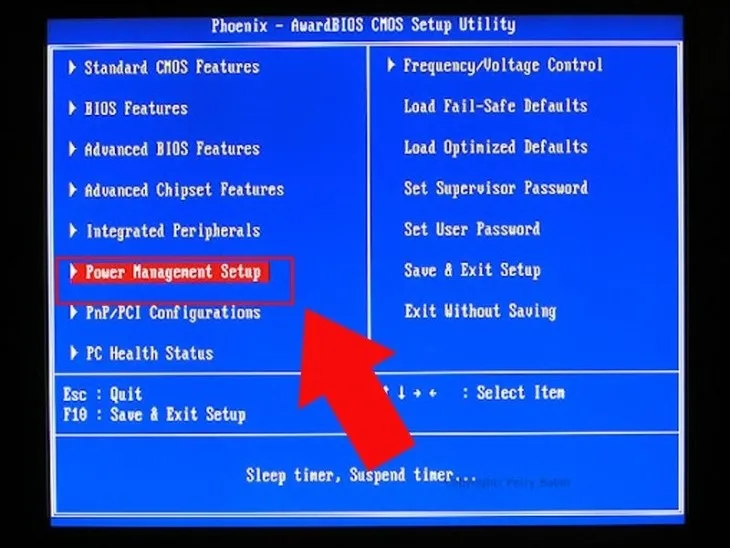 Cách mở nguồn máy tính bằng bàn phím nếu chẳng may bạn bị hỏng nút nguồn
Cách mở nguồn máy tính bằng bàn phím nếu chẳng may bạn bị hỏng nút nguồn
Kích Hoạt “Power On by RTC Alarm” (Tùy Chọn Khác)
Một tính năng khác trong BIOS/UEFI là “Power On by RTC Alarm” (Real-Time Clock Alarm). Tính năng này cho phép bạn thiết lập máy tính tự động khởi động vào một thời gian cụ thể hàng ngày hoặc vào một ngày nhất định. Mặc dù không phải là giải pháp tức thì, nhưng nó có thể hữu ích cho những người có lịch trình làm việc cố định và muốn máy tính tự động bật nguồn trước khi họ sử dụng. Bạn sẽ tìm thấy tùy chọn này trong mục “Power Management” hoặc “Advanced” của BIOS/UEFI. Sau khi kích hoạt, bạn có thể đặt ngày và giờ cụ thể cho máy tính tự khởi động.
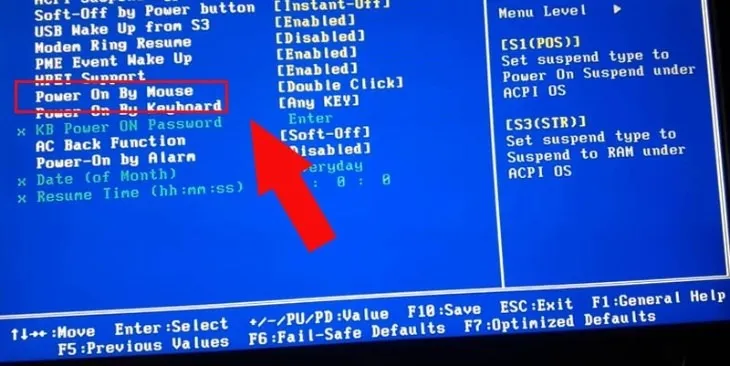 Cách mở nguồn máy tính bằng bàn phím nếu chẳng may bạn bị hỏng nút nguồn
Cách mở nguồn máy tính bằng bàn phím nếu chẳng may bạn bị hỏng nút nguồn
Thiết Lập “Wake on LAN” Để Khởi Động Từ Xa
“Wake on LAN” (WOL) là một tính năng mạnh mẽ cho phép bạn khởi động máy tính bàn từ xa thông qua mạng nội bộ. Để kích hoạt WOL, bạn cần vào BIOS/UEFI, tìm mục “Power Management” hoặc “Advanced” và bật “Wake on LAN” hoặc “PME Wake Up”. Sau đó, bạn cũng cần cấu hình cài đặt tương tự trong driver card mạng của hệ điều hành. Khi đã thiết lập xong, bạn có thể sử dụng một phần mềm chuyên dụng hoặc một lệnh trong terminal từ một thiết bị khác trong cùng mạng để gửi gói “magic packet” và khởi động máy tính của mình.
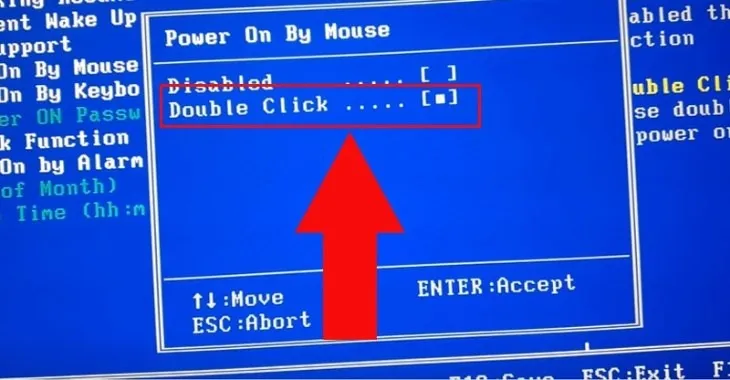 Bạn tiếp tục chọn Double Click và nhấn đúp chuột để khởi động lại laptop.
Bạn tiếp tục chọn Double Click và nhấn đúp chuột để khởi động lại laptop.
Khởi Động Máy Tính Bàn Tự Động Sau Sự Cố Mất Điện
Một tùy chọn tiện lợi khác trong BIOS/UEFI là khả năng cài đặt máy tính tự động khởi động lại sau khi có sự cố mất điện. Tính năng này đặc biệt hữu ích cho các hệ thống server nhỏ hoặc những người dùng sống ở khu vực thường xuyên có điện chập chờn. Tìm đến mục “Power Management” hoặc “ACPI Configuration” trong BIOS/UEFI. Tại đây, bạn sẽ thấy tùy chọn “AC Power Loss Restart”, “Restore on AC Power Loss”, hoặc tương tự.
Hãy đặt tùy chọn này thành “Power On” hoặc “Last State” để khi nguồn điện trở lại, máy tính sẽ tự động khởi động mà không cần nhấn nút nguồn. Điều này không chỉ giúp giảm thiểu thời gian chết của hệ thống mà còn cung cấp một phương án dự phòng khi nút nguồn vật lý bị hỏng.
Các Giải Pháp Tạm Thời Khác Khi Nút Nguồn Hỏng
Ngoài các phương pháp can thiệp mainboard và cấu hình BIOS/UEFI, còn một số giải pháp tạm thời khác có thể giúp bạn khi nút nguồn máy tính bàn bị hỏng. Một trong số đó là sử dụng nút reset làm nút nguồn. Bạn có thể tháo cáp “RESET_SW” khỏi mainboard và cắm nó vào vị trí của “PWR_SW”. Nút reset thường có chức năng tương tự như nút nguồn nhưng chỉ cần nhấn giữ một vài giây để khởi động.
Trong một số trường hợp, nếu vỏ case máy tính của bạn có thêm các cổng USB tích hợp nút nguồn nhỏ hoặc các nút nguồn phụ, bạn có thể thử sử dụng chúng. Tuy nhiên, đây là những trường hợp khá hiếm gặp. Việc sử dụng các giải pháp tạm thời này giúp duy trì hoạt động của máy tính trong khi bạn chờ đợi để sửa chữa hoặc thay thế nút nguồn chính thức.
Khi Nào Nên Thay Thế Hoặc Sửa Chữa Nút Nguồn Máy Tính Bàn?
Mặc dù các phương pháp mở nguồn tạm thời rất hữu ích, chúng chỉ nên được coi là giải pháp ngắn hạn. Việc tiếp tục sử dụng máy tính với nút nguồn bị hỏng trong thời gian dài có thể gây bất tiện và tiềm ẩn rủi ro. Bạn nên cân nhắc thay thế hoặc sửa chữa nút nguồn khi:
- Tính năng tạm thời không còn đáng tin cậy: Các thiết lập BIOS/UEFI hoặc việc kích nguồn bằng tua vít không phải lúc nào cũng hoạt động ổn định hoặc bạn cảm thấy không an toàn khi thao tác bên trong máy.
- Bạn muốn sự tiện lợi: Việc phải mở vỏ case hoặc dùng tổ hợp phím đặc biệt mỗi lần khởi động có thể gây phiền toái.
- Đảm bảo tuổi thọ thiết bị: Nút nguồn mới sẽ giúp bảo vệ mainboard khỏi các nguy cơ chập mạch nhỏ hoặc hư hại do thao tác thủ công không cẩn thận.
- Giá trị của máy tính: Nếu máy tính của bạn còn mới hoặc có giá trị cao, việc sửa chữa chuyên nghiệp sẽ giúp duy trì giá trị và độ bền của thiết bị.
Hãy tìm đến các trung tâm sửa chữa máy tính uy tín để được kiểm tra và thay thế nút nguồn chính hãng. Các kỹ thuật viên chuyên nghiệp sẽ đảm bảo việc sửa chữa được thực hiện an toàn và hiệu quả, giúp máy tính của bạn trở lại trạng thái hoạt động bình thường.
Các Câu Hỏi Thường Gặp Về Vấn Đề Nguồn Máy Tính Bàn
1. Nếu chưa bật tính năng Wake on Keyboard trong BIOS thì có thể mở máy bằng bàn phím được không?
Không. Tính năng này cần được kích hoạt trước trong BIOS/UEFI. Nếu máy tính bàn của bạn đã tắt nguồn và nút nguồn bị hỏng, bạn sẽ không thể mở máy bằng bàn phím hoặc chuột nếu chưa cấu hình trước đó. Trong trường hợp này, bạn cần phải mở nguồn trực tiếp từ mainboard trước để có thể truy cập BIOS/UEFI và thiết lập tính năng.
2. Có an toàn không khi dùng tua vít để mở nguồn máy tính bàn?
Hoàn toàn an toàn nếu bạn thực hiện đúng cách. Đảm bảo rằng bạn đã ngắt nguồn điện chính của máy tính và xả tĩnh điện trước khi chạm vào mainboard. Chỉ chạm nhẹ đầu tua vít vào hai chân “PWR_SW” trong thời gian ngắn (khoảng một giây) rồi nhấc ra ngay. Tránh chạm vào các linh kiện khác trên mainboard để ngăn ngừa chập mạch hoặc hư hỏng.
3. Mở máy bằng bàn phím hoặc chuột có áp dụng cho cả máy tính bàn và laptop không?
Có, tính năng “Wake on Keyboard/Mouse” hoặc “Power On by Keyboard/Mouse” thường được hỗ trợ trên cả máy tính bàn và laptop. Tuy nhiên, tên gọi và vị trí trong menu BIOS/UEFI có thể khác nhau tùy thuộc vào nhà sản xuất và kiểu máy cụ thể.
4. Nên tự sửa nút nguồn hay mang ra tiệm?
Nếu bạn không có kinh nghiệm về phần cứng máy tính và không tự tin thao tác bên trong, tốt nhất là nên mang máy tính bàn đến một trung tâm sửa chữa chuyên nghiệp. Việc tự sửa chữa không đúng cách có thể gây hư hỏng nghiêm trọng hơn cho các linh kiện khác. Các chuyên gia sẽ có công cụ và kiến thức cần thiết để khắc phục vấn đề một cách an toàn và hiệu quả.
Khi nút nguồn máy tính bàn gặp sự cố, đừng quá lo lắng vì có nhiều phương pháp để giải quyết tình huống này. Từ việc kích nguồn trực tiếp trên mainboard bằng tua vít cho đến việc cấu hình các tùy chọn tiên tiến trong BIOS/UEFI như “Wake on Keyboard/Mouse” hay “Wake on LAN”, bạn hoàn toàn có thể khởi động và sử dụng máy tính của mình. Tuy nhiên, để đảm bảo sự tiện lợi và an toàn lâu dài, việc sửa chữa hoặc thay thế nút nguồn tại các trung tâm dịch vụ uy tín là khuyến nghị tốt nhất, giúp máy tính bàn của bạn hoạt động ổn định và bền bỉ.
Ngày Cập Nhật Mới Nhất: Tháng 10 19, 2025 by Cơ khí Quốc Cường

Chuyên gia cơ khí chính xác tại Cơ khí Quốc Cường – là một trong những công ty hàng đầu Việt Nam chuyên sâu về sản xuất, gia công cơ khí.
